Crea e gestisci account utente e privilegi in Windows 10
Sicurezza Windows 10 Ciao Windows / / March 17, 2020
Ultimo aggiornamento il

Gli account utente in Windows 10 vanno oltre gli account Microsoft e Local. Scopri come gestire i privilegi e le credenziali di accesso in Windows 10.
Dal rilascio di Windows 8 nel 2012, Microsoft ha spostato il proprio sistema operativo verso una filosofia cloud-first. Il rilascio di Windows 10 mette in atto questa strategia. Questo ha un grande effetto sul modo in cui accedi al tuo PC Windows 10. L'autenticazione su Windows 10 utilizza due metodi principali: un account Microsoft o a Conto locale. Ogni account può anche essere configurato con credenziali, privilegi e preferenze di accesso diversi. In questo articolo, ti mostreremo come gestire tutti i tuoi account di Windows 10
Aggiunta, configurazione e modifica degli account di Windows 10
Che si tratti di un computer da lavoro, di un personal computer o di un PC di famiglia, ogni dispositivo Windows 10 può avere più utenti con più livelli di responsabilità. L'ampia gamma di opzioni per la configurazione degli account di Windows 10, i privilegi e le autorizzazioni risolvono questo problema. Parte dello scopo è proteggere il tuo sistema e le tue informazioni personali: non vorresti che un ospite avesse un controllo amministrativo completo del tuo computer Windows e delle sue impostazioni di sicurezza, ecc. È inoltre possibile impostare account per proteggere gli utenti stessi. In un precedente articolo, ti abbiamo mostrato come impostare a
Crea account aggiuntivi
Creerai il tuo primo account Windows 10 al primo tentativo impostare e configurare un nuovo PC Windows 10.
Se vuoi aggiungere un altro utente al tuo computer, puoi farlo aprendo Start> Impostazioni> Account> Famiglia e altre persone. Sotto Altre persone, clicca Aggiungi qualcun altro a questo PC.
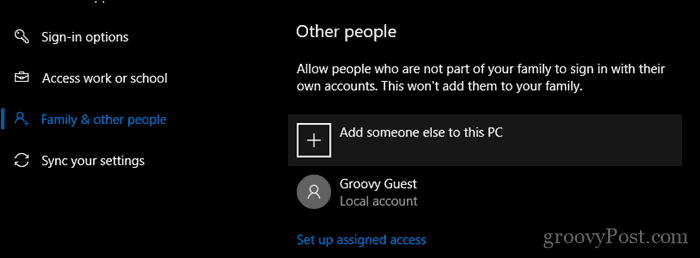
Nella finestra di dialogo risultante, inserisci un nome utente, una password, conferma la password e crea un suggerimento. Clic Il prossimo per completare la creazione dell'account.
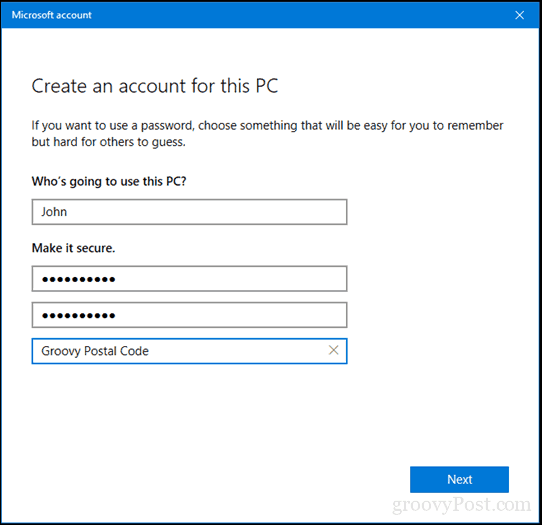
Elimina account
Se in qualsiasi momento desideri eliminare un account, seleziona l'account, apri Start> Impostazioni> Account> Famiglia e altre persone quindi fare clic Rimuovere.
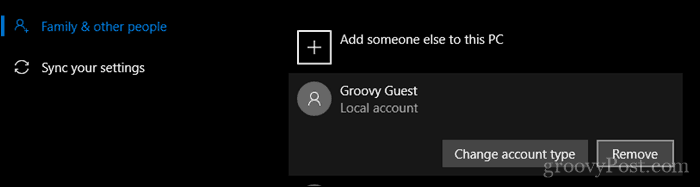
Clic Elimina account e dati.
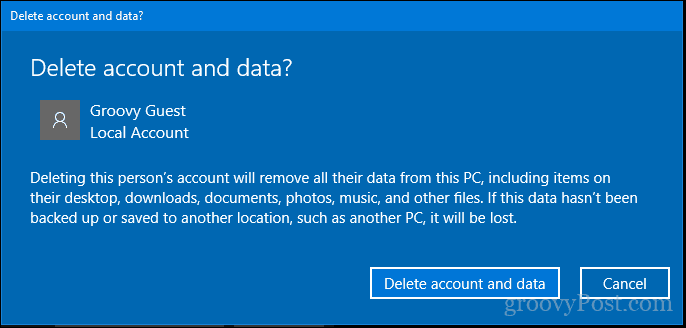
Cambia privilegi account
Il tipo di account determina cosa puoi e cosa non puoi fare in Windows 10. Per impostazione predefinita, il primo account impostato in Windows 10 è noto come amministratore standard. Questo account può eseguire la maggior parte delle attività come installare applicazioni e driver, nonché aggiungere diversi tipi di utenti al computer. Quando si desidera modificare il privilegio di un account, accedere a un account amministratore, aprire Famiglia e altro persone in Impostazioni. Seleziona l'account quindi fai clic su Cambia tipo di account.
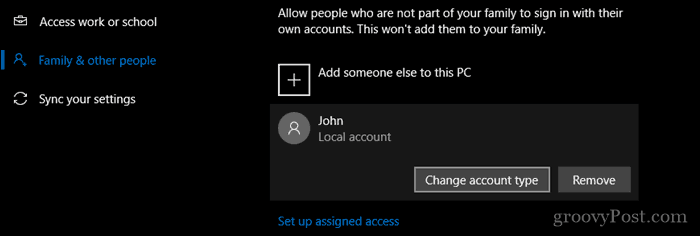
Fai clic sulla casella di riepilogo Tipo di account, scegli il tuo privilegio, quindi fai clic su ok.
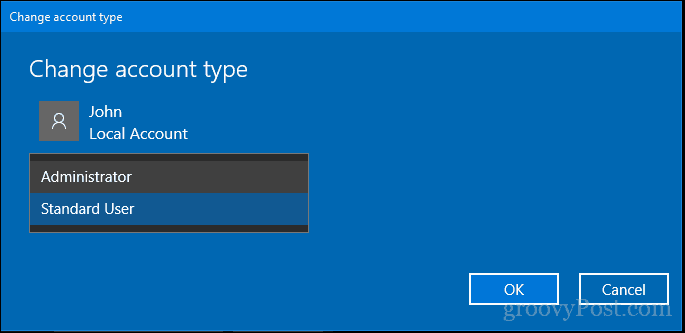
Che dire di altri tipi di account in Windows 10?
Pertanto, siamo a conoscenza dei due privilegi di account comuni offerti da Windows 10 per impostazione predefinita: amministratore e utente. Esistono diversi tipi di privilegi di account che puoi applicare a un account.
Per fare ciò, è necessario accedere alla voce del pannello di controllo degli account utente nascosti.
Per farlo, premi il tasto Windows + R, digita: controllo userpasswords2 quindi colpire accedere.
Si noti che si tratta di un'interfaccia legacy che Microsoft potrebbe rimuovere un giorno in una versione futura. Ma per ora, puoi ancora accedervi.
In questa finestra di dialogo, vedrai tutti gli account disponibili all'interno del sistema. Per modificare i privilegi di uno degli account, selezionare un account, quindi fare clic su Proprietà.
Seleziona il Iscrizione al gruppo scheda quindi selezionare il Altro radio box. All'interno della casella di riepilogo, troverai una serie di privilegi di account. Alcuni di questi account sono praticamente gli stessi in termini di funzionalità. Quello più comune che potresti trovare utile è il Utenti esperti privilegi, che è solo una tacca sotto gli amministratori. Un Power User può creare e modificare account utente locali sul computer e condividere risorse come una stampante. Gli altri account sono più utili nelle organizzazioni con diversi tipi di utenti che fanno parte di una grande rete e si autenticano in un dominio.
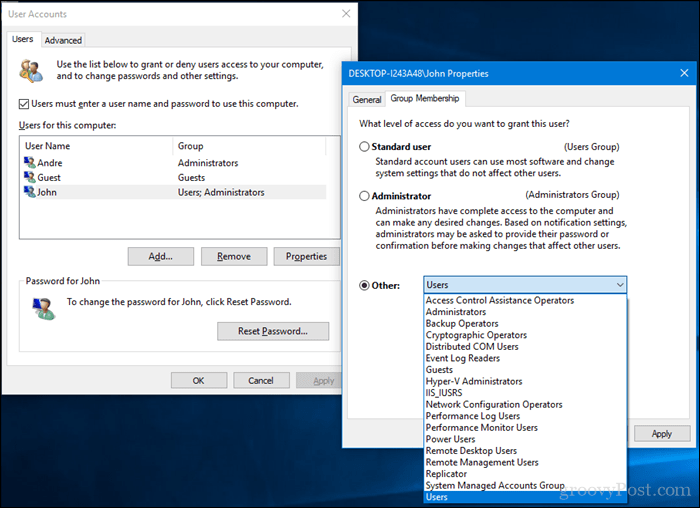
Per una descrizione dettagliata di ciascuno, dai un'occhiata a questo Articolo Technet.
Inoltre, consulta il nostro precedente articolo su creazione di un account ospite in Windows 10 per l'accesso temporaneo al tuo dispositivo.
Cambiare le password
L'aggiornamento della password è una pratica di sicurezza salutare che ogni utente di Windows 10 dovrebbe fare di volta in volta. Questo insieme ad altre strategie come l'autenticazione a due fattori può proteggere il computer e le informazioni. I singoli utenti possono modificare le proprie password dopo che l'amministratore ha impostato il proprio account.
La modifica delle password può essere eseguita aprendo Start> Impostazioni> Account> opzioni di accesso. In Password, fai clic su Modificare.
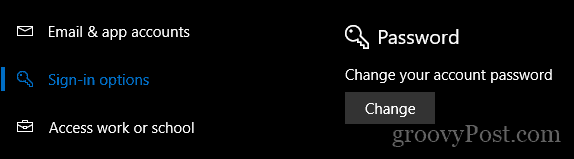
Inserisci la tua password attuale. Clic Il prossimo.
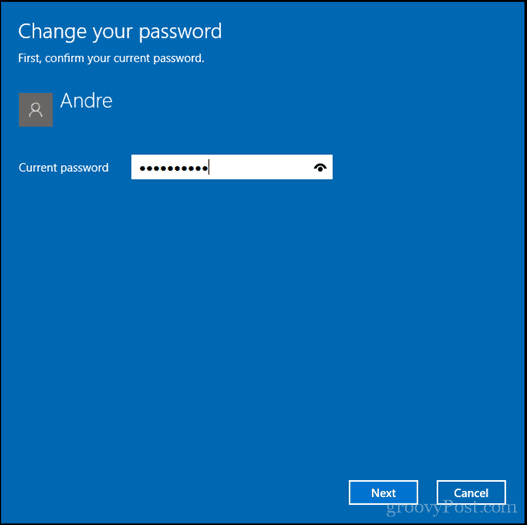
Inserisci la nuova password, confermala e crea un suggerimento. Clic Il prossimo.
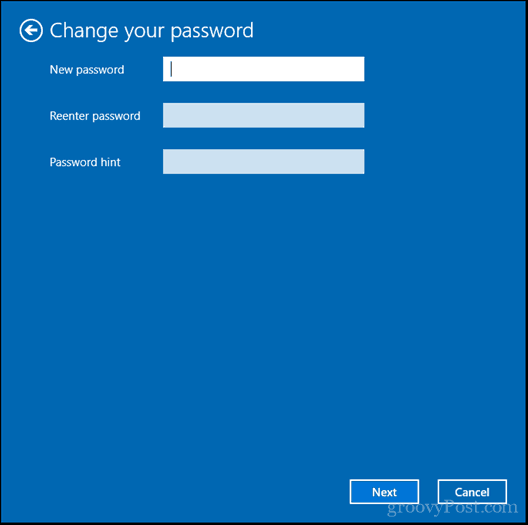
Clic finire.
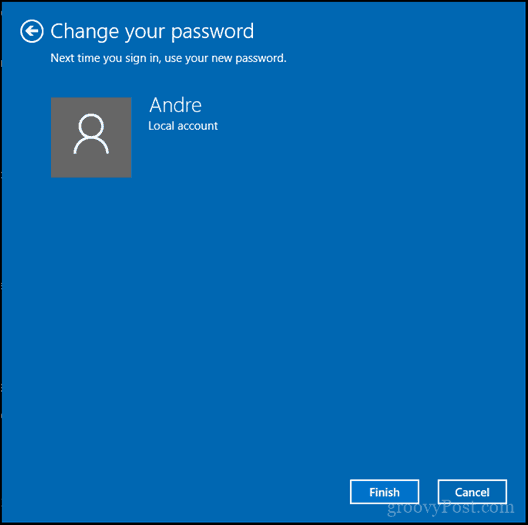
Se si desidera modificare la password per un altro utente, sarà necessario utilizzare la vecchia voce Account utente del Pannello di controllo.
Per farlo, premi il tasto Windows + R, digita: controllo userpasswords2 quindi colpire accedere.
Seleziona l'account, quindi fai clic su Resetta la password. Immettere la nuova password, confermarla quindi fare clic ok.
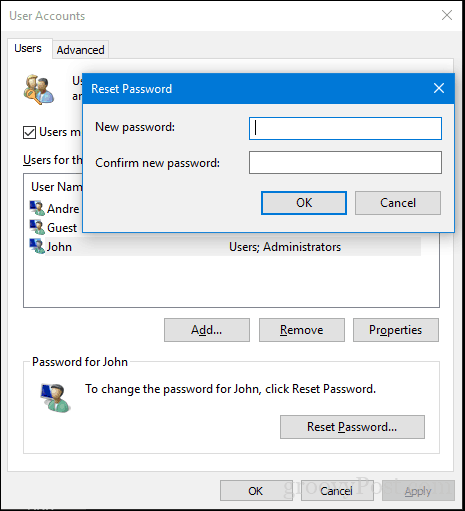
Passaggio da un account Microsoft a un account locale
Esistono molti vantaggi per accedere con un account Microsoft, inclusa la sincronizzazione dei file con OneDrive o sincronizzare i tuoi preferiti con Edge. Ma se preferisci accedere alla vecchia maniera, a causa di problemi di privacy, problemi di connettività Internet o preferenza personale, è possibile passare facilmente da un account locale a un Microsoft e viceversa account.
Passa da un account Microsoft a un account locale.
Aperto Start> Impostazioni> Account> Le tue informazioni quindi fare clic Accedi invece con un account locale.
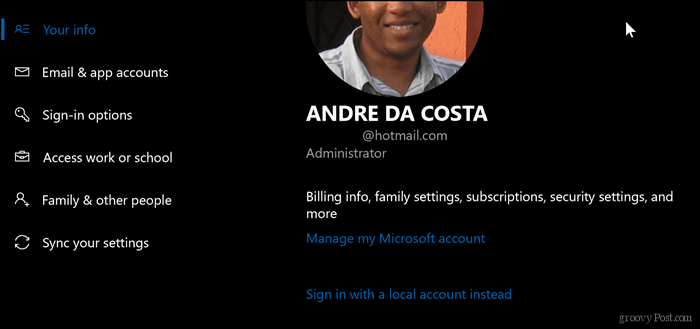
Immettere la password corrente, quindi fare clic su Il prossimo.
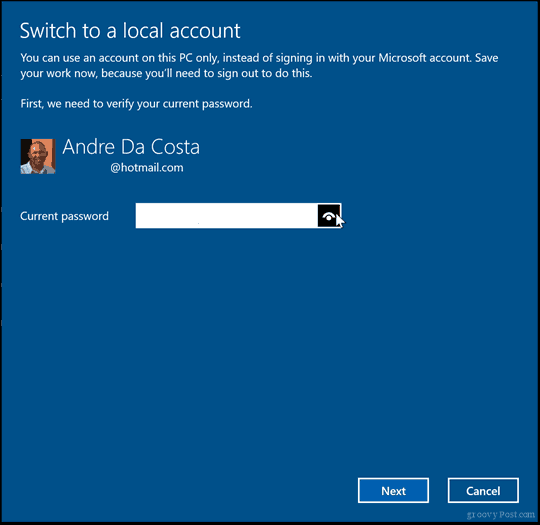
Scegli un nome utente, una password, confermalo e crea un suggerimento. Clic Il prossimo.
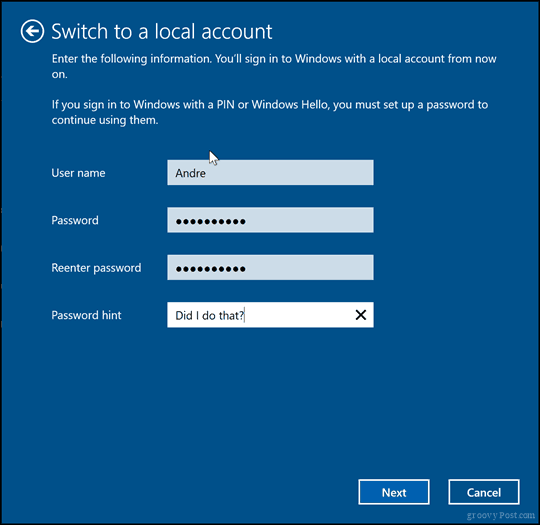
Clic Esci e termina.
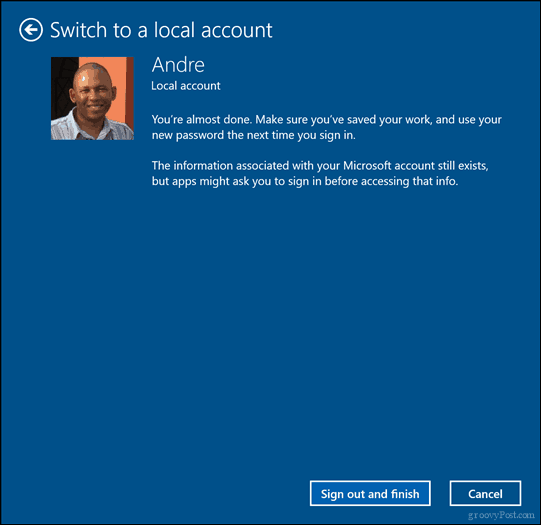
Attendi mentre viene creato l'account locale.
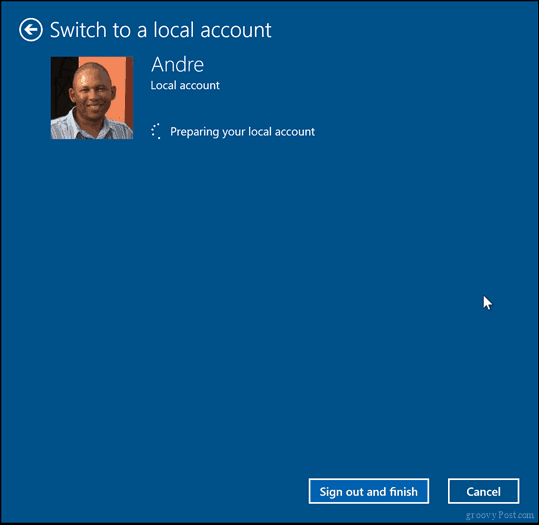
Passa da un account locale a un account Microsoft
Quando vuoi andare dall'altra parte, è altrettanto facile. Aperto Start> Impostazioni> Account> Le tue informazioni quindi fare clic Accedi invece con un account Microsoft.
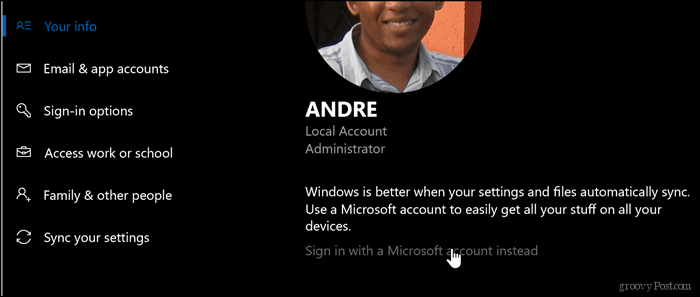
Inserisci il tuo indirizzo email. Se non ne hai uno, puoi sfruttare questa opportunità per crearne uno. Clic Il prossimo.
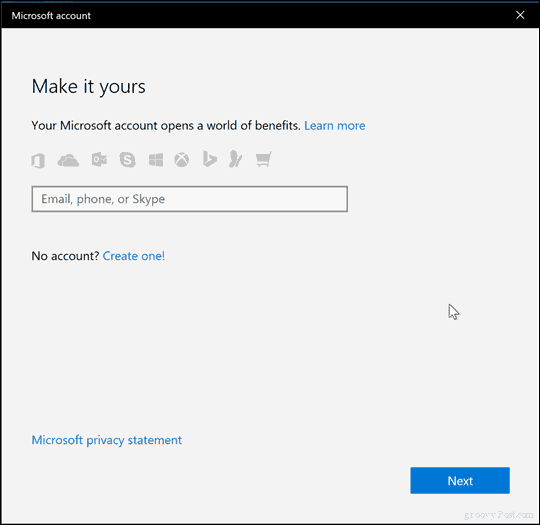
Inserisci la password del tuo account Microsoft. Questa è la password utilizzata per accedere al tuo account Outlook.com o Hotmail.com. Clic Il prossimo.
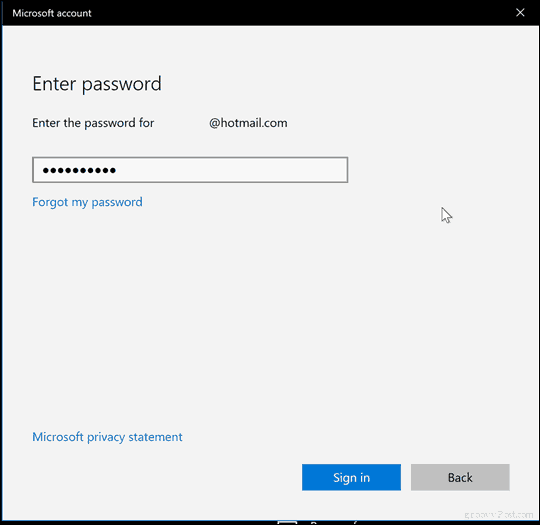
Immettere la password dell'account locale corrente. Clic Il prossimo.
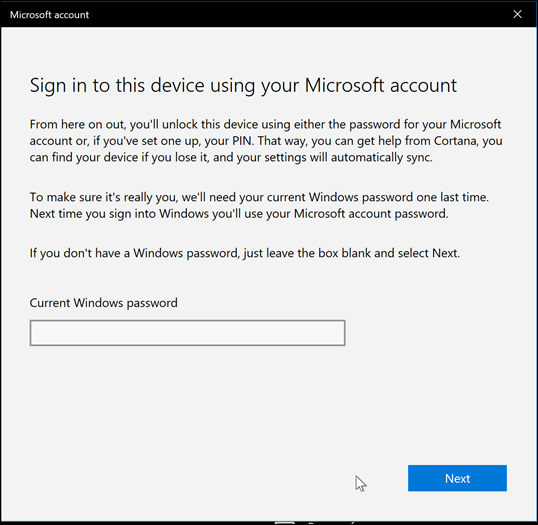
Se non hai un Windows Hello dispositivo, fare clic Salta questo passaggio. Ora dovresti aver effettuato l'accesso.
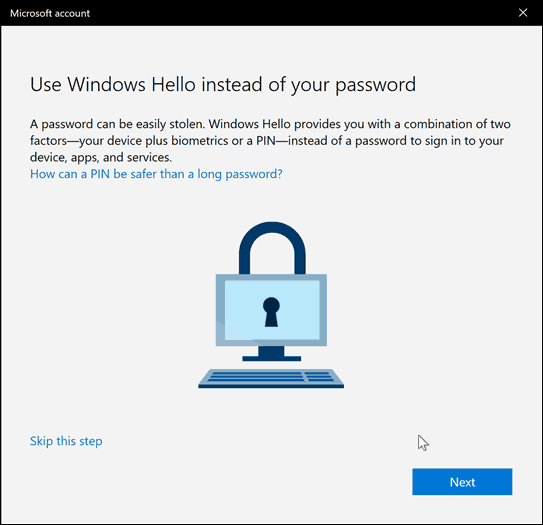
Abilita account amministratore locale incorporato.
Windows 10 include un account amministratore nascosto che puoi utilizzare per gestire tutte le risorse del computer. Nelle versioni precedenti di Windows, come Windows XP, questo account era prontamente disponibile quando si installava il computer per la prima volta. In realtà è stato un modo semplice per rendere il computer vulnerabile ad attacchi malevoli e programmi canaglia. L'account amministratore deve essere utilizzato solo in casi di emergenza, come l'impossibilità di accedere correttamente o un profilo utente corrotto. Leggi il nostro post precedente per dettagli su Come abilitare o disabilitare l'account amministratore incorporato in Windows 10.
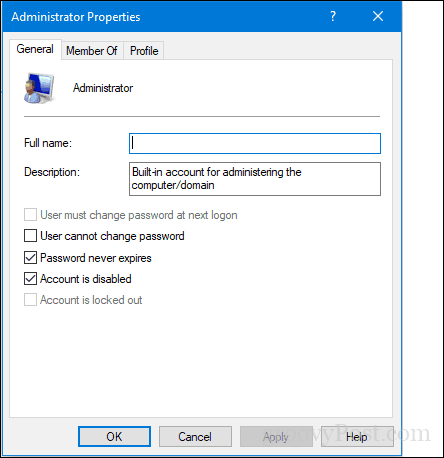
Gestione degli account dalla riga di comando (utente netto)
La riga di comando può anche essere utilizzata per gestire e creare account. Apri Start, digita: CMD, fai clic con il pulsante destro del mouse su CMD, quindi fai clic su Eseguire come amministratore.
Per visualizzare un elenco di account utente sul sistema, digitare utente netto quindi premi Invio.
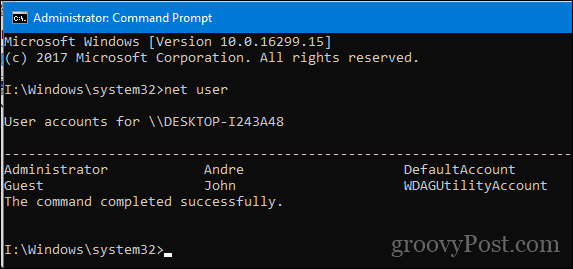
Ecco come è possibile creare un account utente con un privilegio specifico:
Digita quanto segue, quindi premi Invio:
utente netto Nome utente Password /add
Per esempio: net user John mypassword123 / add
Dovresti visualizzare il seguente messaggio: "Il comando è stato completato correttamente." Ora dovresti essere in grado di fare clic su Start> nome utente per passare al tuo nuovo account.
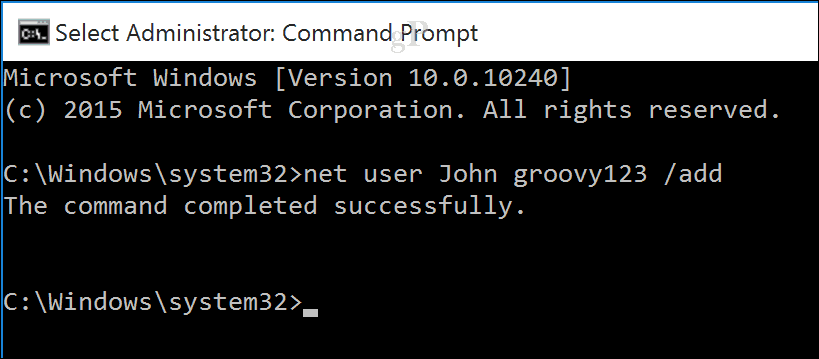
Se si desidera aggiungere l'utente a un determinato gruppo come Amministratore, Utente avanzato o Utente limitato, utilizzare questo comando:
gruppo locale netto GroupPrivilege UserName /add
Esempio: amministratori di net localgroup Andre / add
È inoltre possibile utilizzare la riga di comando per abilitare l'account amministratore incorporato, che puoi utilizzare per gestire tutte le risorse del tuo computer.
Al prompt dei comandi, digitare:
amministratore utente netto / attivo:sì
Disabilitarlo è altrettanto semplice, digitare:
amministratore utente netto / attivo: no
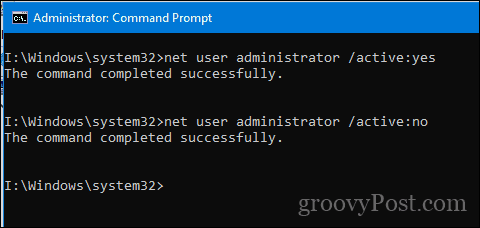
Conclusione
Ecco alcune delle basi per la gestione del tuo account in Windows 10 e la modifica dei privilegi dell'utente quando necessario. Abbiamo trattato altri aspetti della gestione degli account utente non menzionati qui come l'utilizzo Windows Hello per l'accesso, aggiunta a un dominio Windows Server, o creazione di un account figlio. Quindi, assicurati di controllare quegli articoli se sei interessato. Abbiamo anche descritto diversi modi in cui puoi consentire agli utenti di accedere, come l'utilizzo di a PIN o password immagine. Dynamic Lock è un'aggiunta recente che ti consente usa il tuo smartphone per accedere abbinandolo al tuo computer.
C'è qualcosa che mi mancava che sentivi di dover menzionare? In tal caso, fatemi sapere nei commenti in modo che possiamo basarci su di esso.



